不少新手用户在使用Excel2010软件的时候,经常性的会遇到一些问题,比如在使用Excel2010工作表进行图表编辑的时候,出现图标无法打印的情况,那么,这是什么原因所造成的呢?有关的业内人士指出,Excel2010工作表当中的图表无法打印的时候,很有可能是由于Excel当中的设置出现了问题,下面就为大家带来解决这一问题的办法。
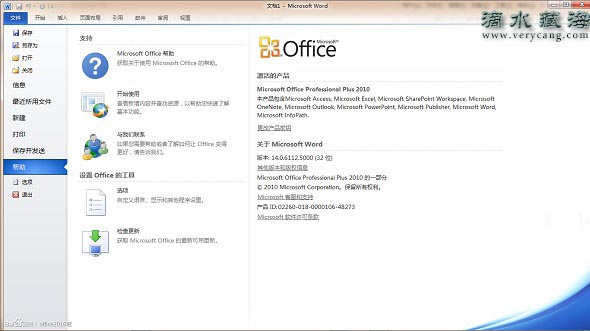
首先,对于电脑当中的Excel2010程序图标进行双击,将需要操作的Excel图表进行打开,接下来需要在图表内靠近图表的边框位置那里点击鼠标的右键,此时,就会弹出来相应的菜单,这里需要广大用户注意的是,切忌不要在这里的图表当中的中间点,不然就会弹出来另外的一个菜单,接着需要用户在弹出来的菜单当中,用鼠标左键对其中的“设置图表区域格式”进行选择,并且在弹出来的“设置图表区域格式”当中,对其中的“属性”命令进行点击,此时,在该命令当中,有一个是“打印对象”,用户需要对该命令进行勾选,然后点击“关闭”选项,再对文件进行保存之后,就可以正常的打印了。
Excel2010免费激活工具下载:Re-Loader Activator 下载(一键激活win7/win10/office2013/office2016)